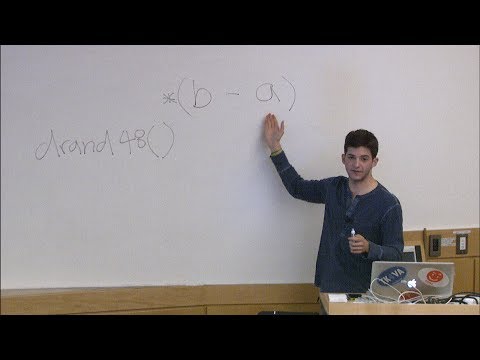Ky wikiHow ju mëson se si të ndryshoni ngjyrën e tekstit të madh në mesazhet fotografike ose video të Snapchat.
Hapa

Hapi 1. Hapni aplikacionin Snapchat
Nëse nuk e keni tashmë Snapchat, mund ta shkarkoni nga App Store ose Play Store.
Nëse nuk jeni regjistruar tashmë në Snapchat, trokitni lehtë mbi Identifikohu dhe shkruani emrin e përdoruesit (ose adresën e -mail) dhe fjalëkalimin.

Hapi 2. Prekni butonin rrethor në fund të ekranit
Duke vepruar kështu do të bëni një fotografi.
- Prekja dhe mbajtja e këtij butoni do të marrë një video deri në 10 sekonda.
- Prekni ikonën e kamerës në këndin e sipërm të djathtë të ekranit për të ndryshuar drejtimin e kamerës (p.sh., drejt jush).

Hapi 3. Prekni kudo në ekranin tuaj të parakohshëm
Duke vepruar kështu do të shfaqet një fushë teksti.

Hapi 4. Shkruani titullin tuaj të dëshiruar
Si parazgjedhje, teksti do të vendoset në qendër të ekranit.

Hapi 5. Prekni ikonën T
Shtë në këndin e sipërm të djathtë të ekranit. Duke vepruar kështu do të ndryshoni madhësinë e tekstit tuaj dhe do të prezantoni një gamë ngjyrash në anën e djathtë të ekranit.

Hapi 6. Prekni dhe tërhiqni gishtin mbi rrëshqitësin e ngjyrave
Shtë në anën e djathtë të ekranit. Teksti juaj do të ndryshojë ngjyrë ndërsa e tërhiqni gishtin lart ose poshtë rrëshqitëses.
- Mund ta ndryshoni ngjyrën e tekstit në të zezë duke e tërhequr gishtin deri në këndin e poshtëm të djathtë të ekranit. Zvarritja e gishtit nga këtu në këndin e poshtëm të majtë të ekranit dhe pastaj lart do të ndryshojë ngjyrën në gri.
- Në Android, mund të prekni dhe mbani filtrin e ngjyrave për të parë një përzgjedhje më të madhe të hijeve. Tërhiqeni gishtin mbi një ngjyrë dhe lëshojeni për të zgjedhur atë nuancë.

Hapi 7. Prekni kudo në ekran kur të keni mbaruar
Duke vepruar kështu, ruhet teksti juaj dhe ngjyra e tij në ekran.
- Ju gjithashtu mund të prekni U krye në një iPhone ose shenjë kontrolli në një Android për të ruajtur tekstin tuaj.
- Mund të prekni dhe tërhiqni tekstin sapo të jetë vendosur për ta lëvizur atë në faqe.

Hapi 8. Dërgoni fotografinë tuaj të përfunduar
Për ta bërë këtë, trokitni lehtë mbi shigjetën në këndin e poshtëm të djathtë të ekranit, zgjidhni miqtë për t'u dërguar te kapja dhe prekni përsëri shigjetën.
Ju gjithashtu mund të dërgoni fotografinë tuaj në historinë tuaj duke shtypur katrorin me një plus pranë tij në fund të ekranit
Këshilla
- Ju nuk mund të ndryshoni ngjyrën e tekstit të përdorur në filtra.
- Përdoruesit e Android mund të përdorin një ngjyrë të tejdukshme duke prekur dhe mbajtur paletën e ngjyrave dhe duke zgjedhur ngjyrën midis të bardhës dhe gri.